यदि आप किसी को आईफोन पर टेक्स्ट संदेश समूह से हटाना चाहते हैं, तो यह iMessage में आपके विचार से आसान है। यदि आप iMessage समूह संदेश का उपयोग कर रहे हैं और कोई व्यक्ति अब समूह में नहीं है, तो उन्हें भविष्य के संचार से हटाना पूरी तरह से असंभव नहीं है।

यह ट्यूटोरियल लोगों और स्वयं को हटाने, संपर्क जोड़ने और समूहों को म्यूट करने के बारे में आपका मार्गदर्शन करेगा। हम आपको यह भी बताएंगे कि अपने समूह में ट्रोल्स को कैसे संभालना है।
किसी को iMessage में टेक्स्ट मैसेज ग्रुप से निकालें
विशेष रूप से सक्रिय समूह में जोड़ा जाना एक असुविधा हो सकती है। पाठ संदेश समूह से किसी को हटाने के लिए आपके जो भी कारण हों, iPhone पर करना आसान है, भले ही नियंत्रण थोड़े छिपे हों।
प्रतिबंध
उसे याद रखो समूह चैट में सभी को iMessage का उपयोग करने की आवश्यकता है (ब्लू चैट बबल्स); यह नियमित एसएमएस या एमएमएस समूह चैट (ग्रीन चैट बबल्स) के साथ काम नहीं करेगा। निकालें विकल्प दिखाई देने के लिए, आपको समूह चैट में कम से कम तीन अन्य लोगों (कुल चार लोग) की भी आवश्यकता होगी।
यदि आपको 'निकालें' विकल्प दिखाई नहीं देगा :
- आपके समूह संदेश में कुल तीन से कम सदस्य हैं।
- एसएमएस संदेश का उपयोग करने वाला एक संपर्क है - यहां तक कि एक आईफोन भी एसएमएस का उपयोग कर सकता है और फिर भी नीला दिखाई दे सकता है, जिसका अर्थ है कि आपको 'निकालें' विकल्प दिखाई नहीं देगा।
- कोई गैर-ऐप्पल ऑपरेटिंग सिस्टम का उपयोग कर रहा है।
ग्रुप मैसेज से किसी को कैसे रिमूव करें
यह मानते हुए कि सभी स्थितियाँ सही हैं, यहाँ बताया गया है कि आप किसी व्यक्ति को समूह iMessage से कैसे निकालते हैं:
मैं Google प्रमाणक को नए फ़ोन में कैसे स्थानांतरित करूं
- अपने iMessage ऐप से समूह चैट खोलें।
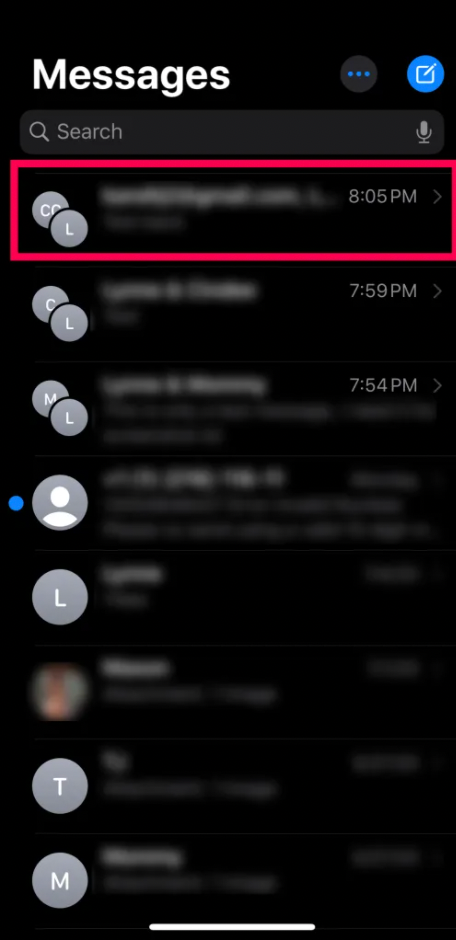
- IMessage समूह के शीर्ष पर आइकन के समूह पर टैप करें।
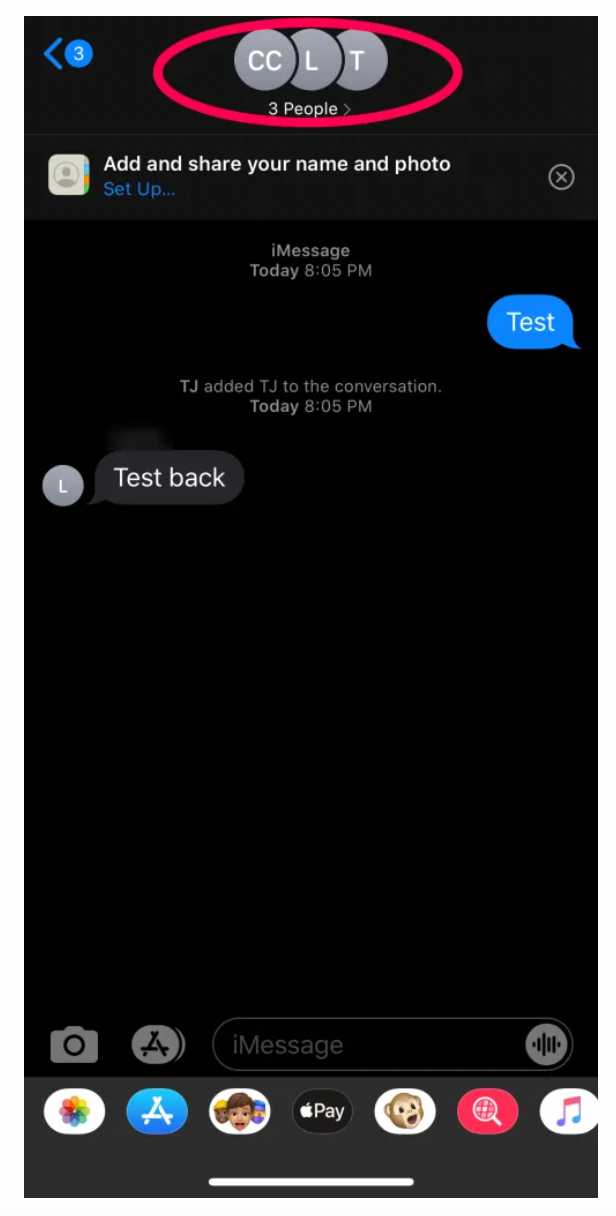
- थपथपाएं ' मैं' जो समूह के सदस्यों की सूची खोलने के दाईं ओर दिखाई देता है।
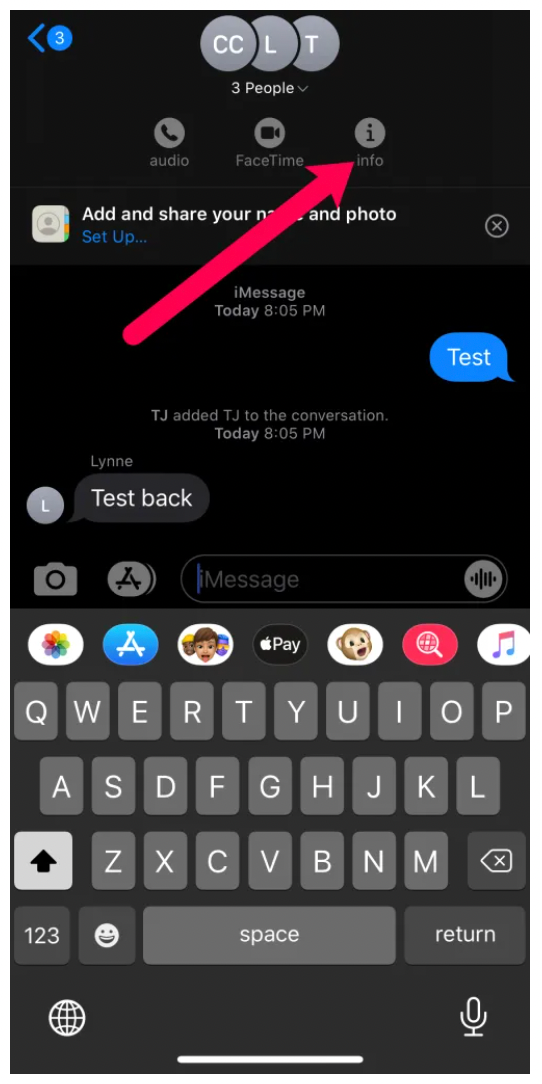
- आप जिस व्यक्ति को हटाना चाहते हैं, उसके नाम पर बाईं ओर स्वाइप करें और टैप करें 'हटाना' जब यह दाईं ओर दिखाई देता है। यदि आप प्रकट करने के लिए स्वाइप नहीं कर सकते हैं 'हटाना' विकल्प, ऊपर अस्वीकरण देखें।
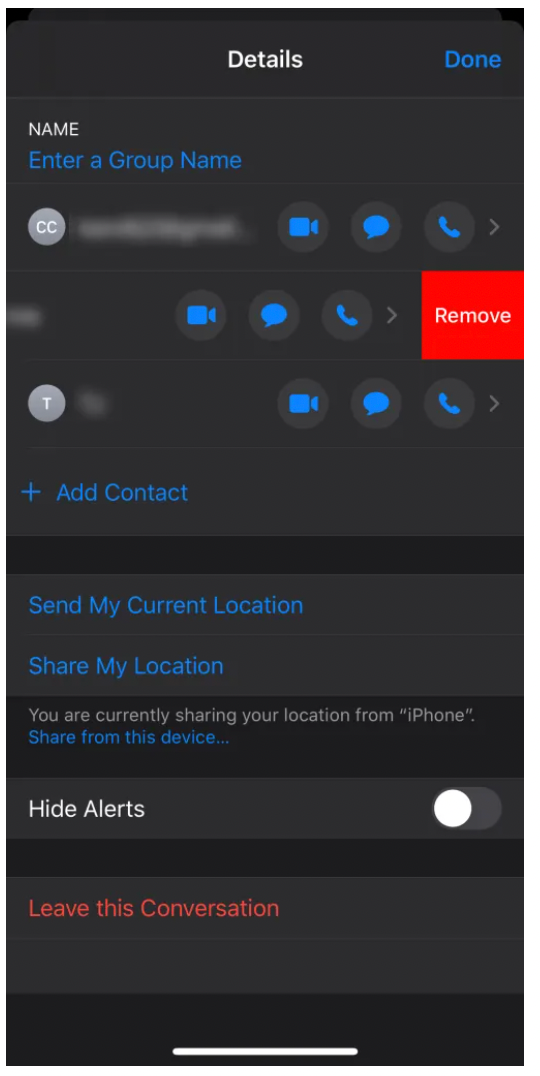
- चुनना हटाना जब पॉप-अप प्रकट होता है।
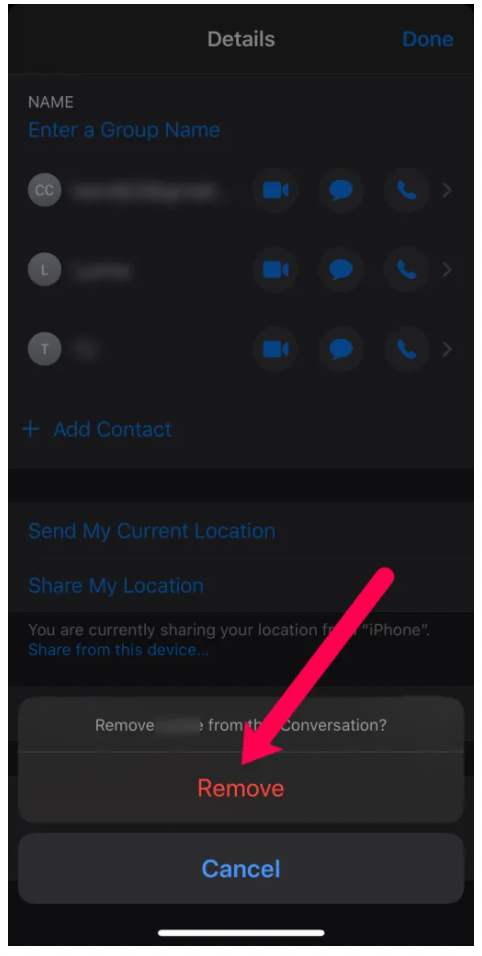
यह उस व्यक्ति को आपके संदेश समूह से तुरंत हटा देता है। यदि आपके पास 'निकालें' का विकल्प नहीं है, तो आपको अवांछित संपर्क के बिना एक नया थ्रेड प्रारंभ करना होगा। चैट इतिहास आपके फ़ोन पर बना रहेगा, लेकिन जब तक आप अपने टेक्स्ट संदेश नए समूह को भेजते हैं, पुराने को नहीं, तब तक उन्हें कोई नया संदेश प्राप्त नहीं होगा।
एक समूह iMessage से खुद को हटाना
उपरोक्त सूचीबद्ध मानदंडों को पूरा करने पर खुद को iMessage समूह से हटाने का विकल्प है। यदि कोई आपको उस समूह में जोड़ता है जिसमें आप शामिल नहीं होना चाहते हैं, तो इन चरणों का पालन करें:
- समूह iMessage को पहले की तरह खोलें और छोटे पर क्लिक करें 'मैं' प्रोफाइल पिक्चर के नीचे।
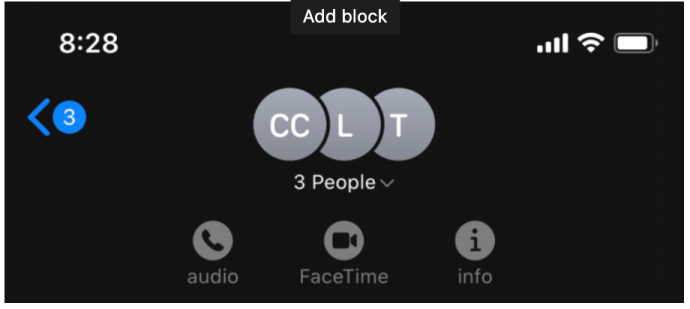
- सूचना पृष्ठ को नीचे स्क्रॉल करें और पर टैप करें 'इस बातचीत को छोड़ दो।'
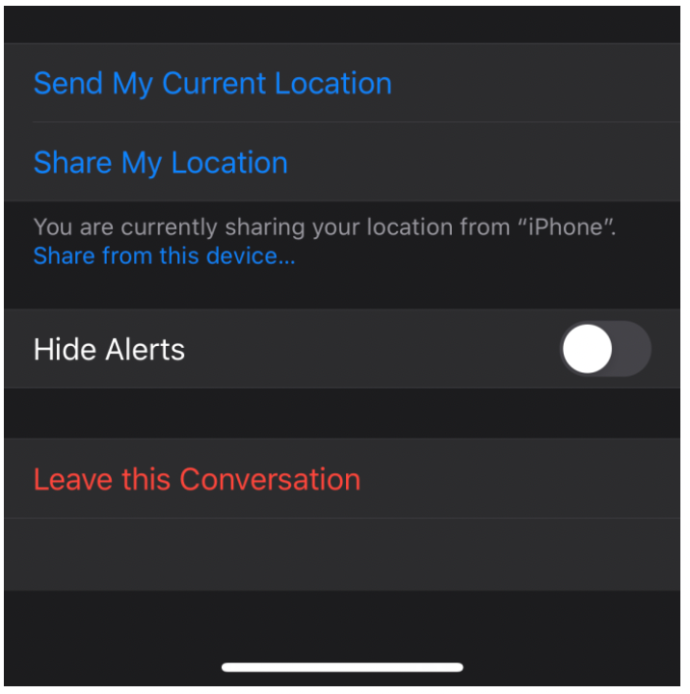
दोबारा, यदि आपको यह विकल्प दिखाई नहीं देता है, तो ऐसा इसलिए हो सकता है क्योंकि समूह में कोई व्यक्ति iMessage का उपयोग नहीं कर रहा है या समूह ऊपर सूचीबद्ध मानदंडों को पूरा करने के लिए बहुत छोटा है।
मैक पर एक समूह iMessage कैसे छोड़ें I
यदि आप मैक या मैकबुक का उपयोग कर रहे हैं, तो आप समूह iMessage को वहां से छोड़ सकते हैं। यह कैसे करना है:
- मैसेज ऐप खोलें और ग्रुप iMessage पर टैप करें।
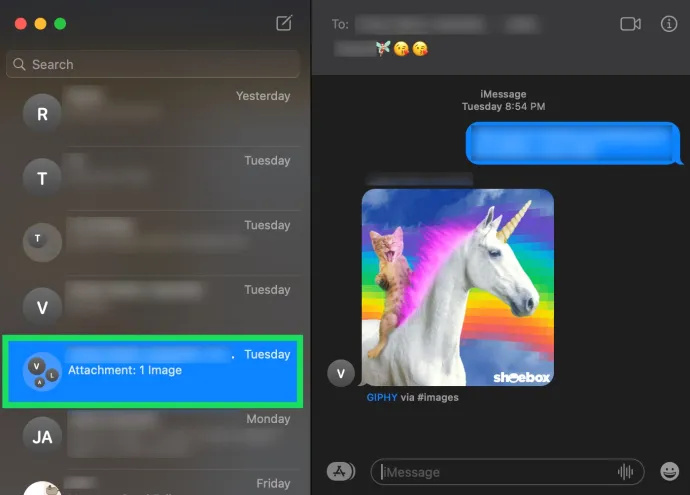
- नल मैं ऊपरी दाएं कोने में।
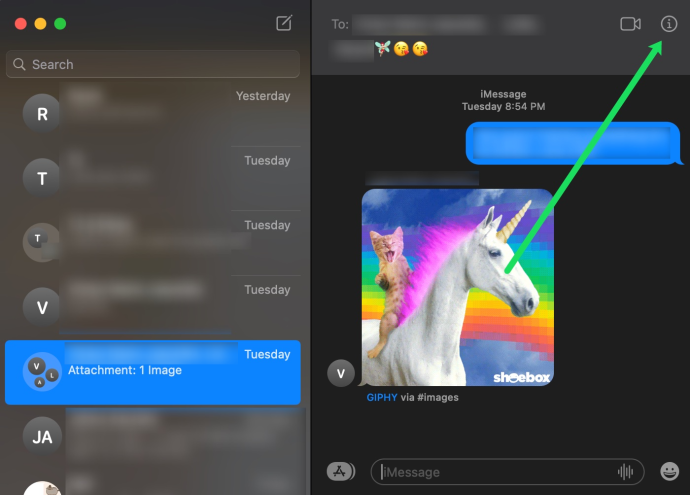
- नल यह बातचीत छोड़ो .
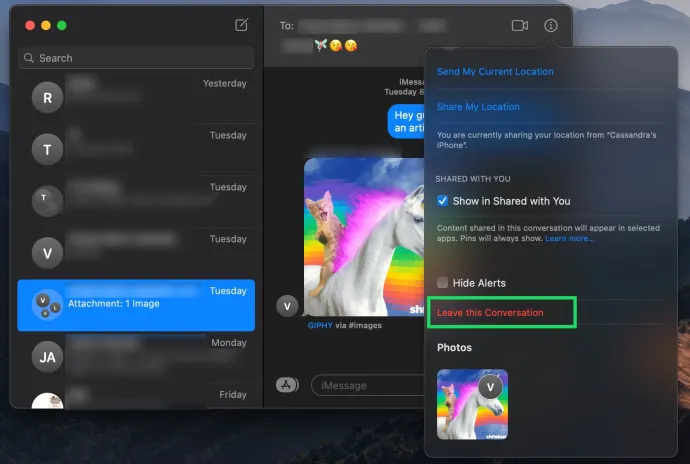
यदि यह बातचीत छोड़ो ग्रे है और आप इसे क्लिक नहीं कर सकते, ऐसा इसलिए है क्योंकि चैट में Android है या चार से कम लोग हैं।
समूह iMessage में किसी को जोड़ना
सौभाग्य से, यदि आपसे कोई संपर्क छूट गया है, तो आप बाद में एक जोड़ सकते हैं। उपरोक्त समान रूप से अजीब मानदंड लागू होते हैं, इसलिए यदि समूह में कोई एसएमएस उपयोगकर्ता है, तो आप इसे बंद नहीं कर पाएंगे।
- जैसा हमने ऊपर किया है वैसे ही सूचना पृष्ठ खोलें। विकल्प पर टैप करें '+ संपर्क जोड़ें।'
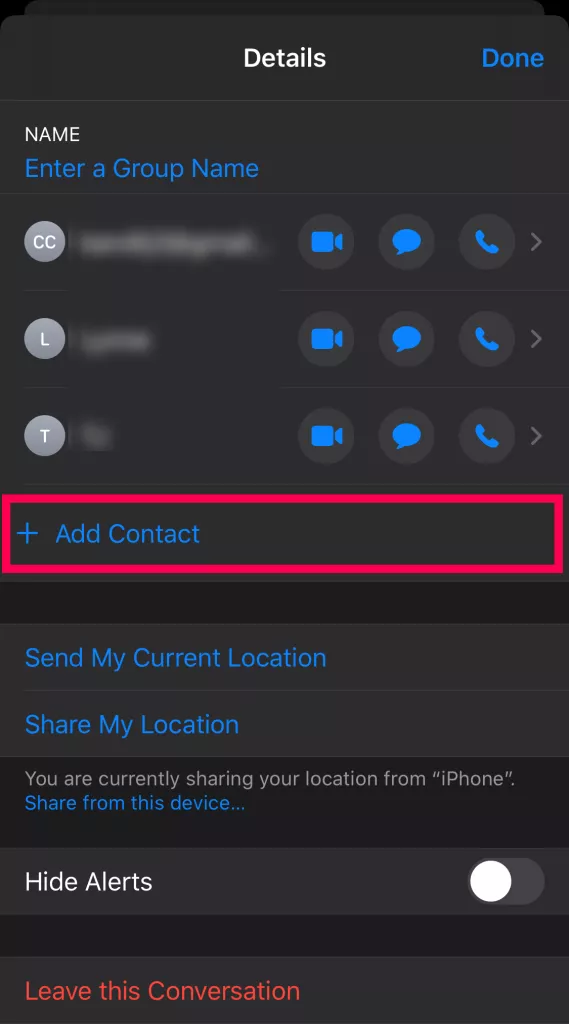
- संपर्क चुनें और उन्हें समूह में वैसे ही जोड़ें जैसे आप आमतौर पर करते हैं।
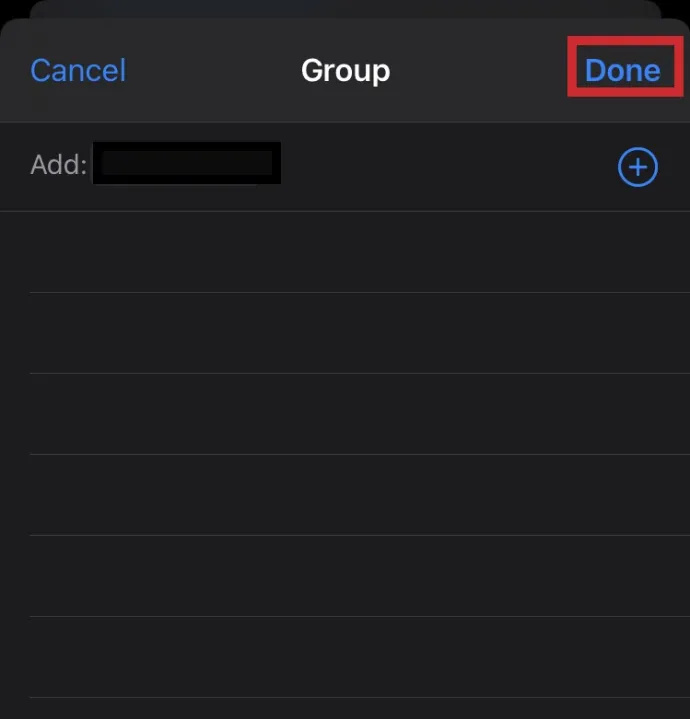
iMessage में एक वार्तालाप म्यूट करें
यदि आप बातचीत छोड़ने के लिए तैयार नहीं हैं लेकिन विराम लेना चाहते हैं, तो आप अलर्ट छुपा सकते हैं। इसमें परेशानी कम होती है और आप टकराव से बचते हैं।
- अपने iPhone पर समूह चैट खोलें और विंडो के शीर्ष पर प्रोफ़ाइल चित्रों के गोले पर टैप करें।
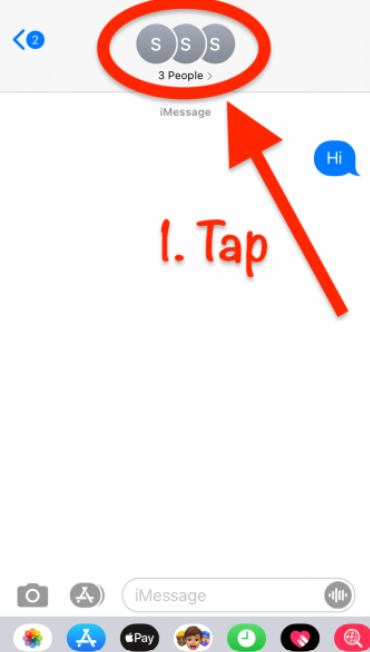
- थपथपाएं ' मैं विकल्प जब यह समूह के सदस्यों की सूची देखने के लिए प्रकट होता है।
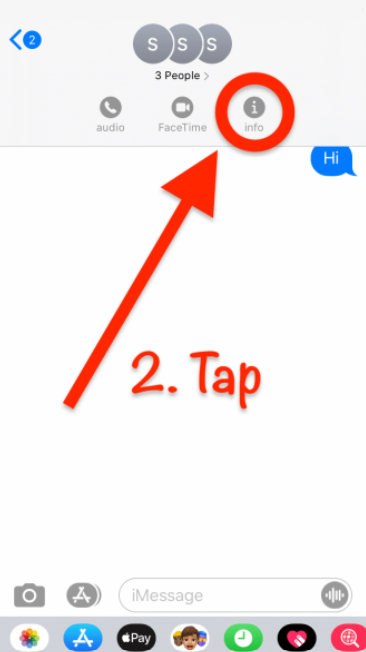
- चुनना अलर्ट छुपाएं समूह विंडो के तल पर।
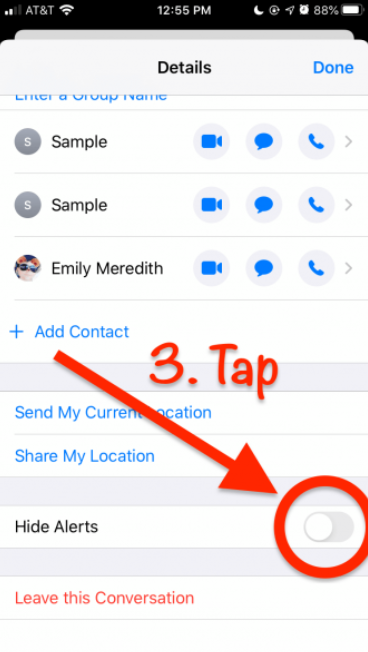
यह किसी भी वार्तालाप अलर्ट को प्रभावी रूप से अनदेखा करते हुए आपके फ़ोन पर आने से रोक देगा।
संपर्क को ब्लॉक करें
यदि आपके पास सभी विकल्प नहीं हैं, तो किसी संपर्क को ब्लॉक करने पर विचार करें। यह मानते हुए कि आप उस समूह को नहीं छोड़ सकते हैं जिसमें आपने कभी शामिल होने के लिए नहीं कहा (जैसे स्पैमर), आपका एकमात्र विकल्प समूह में लोगों को ब्लॉक करना है।
आप समूह में किसी व्यक्ति के संदेशों को रोक भी सकते हैं।
- अपने iPhone पर ग्रुप चैट खोलें। फिर, पृष्ठ के शीर्ष पर संपर्क समूह पर टैप करें।
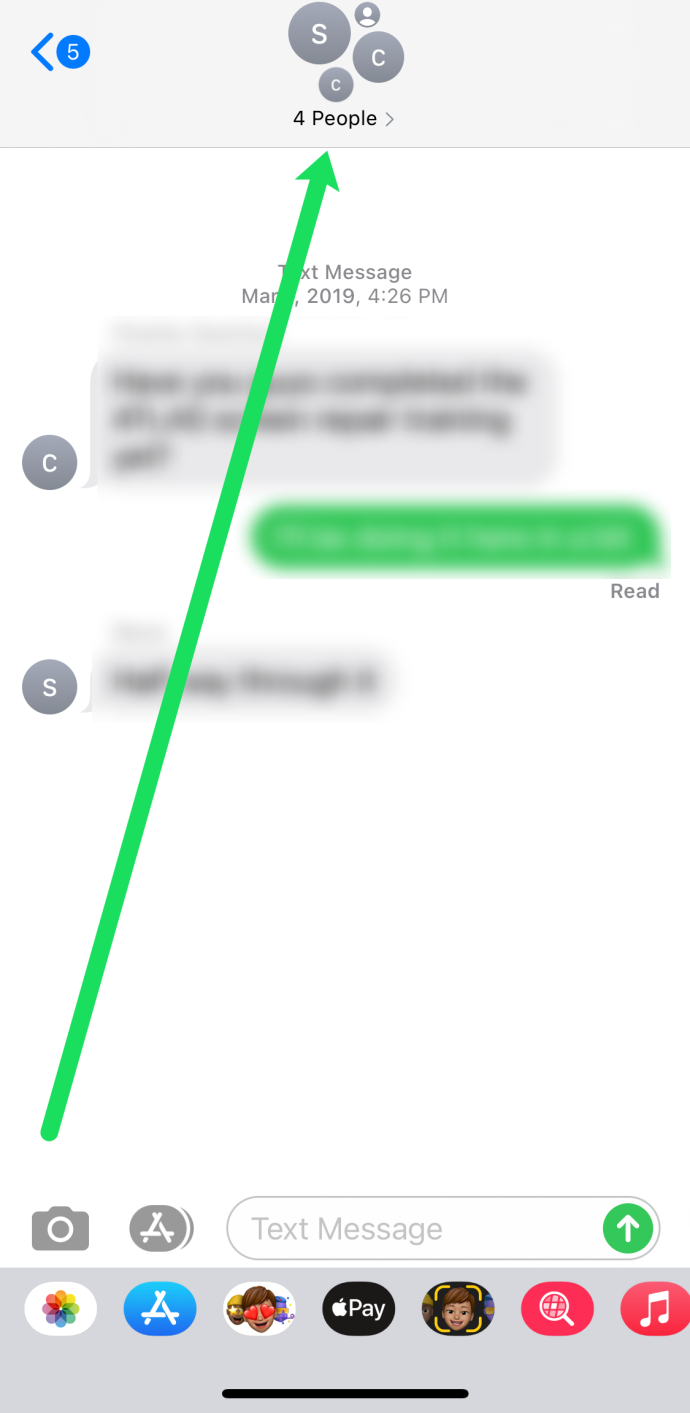
- नीला चुनें 'मैं' समूह के सदस्यों की सूची खोलने के लिए ऊपर दाईं ओर जानकारी आइकन के लिए।
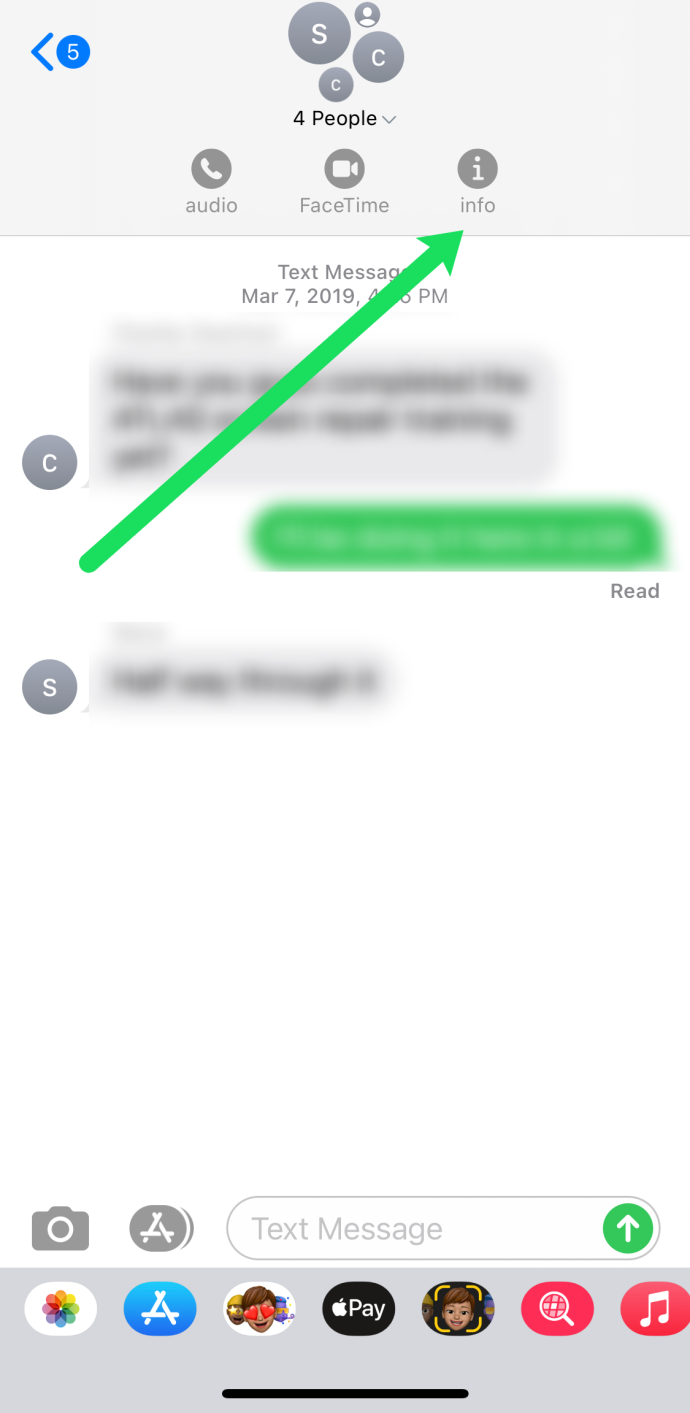
- उस व्यक्ति का चयन करें जिसे आप ब्लॉक करना चाहते हैं।
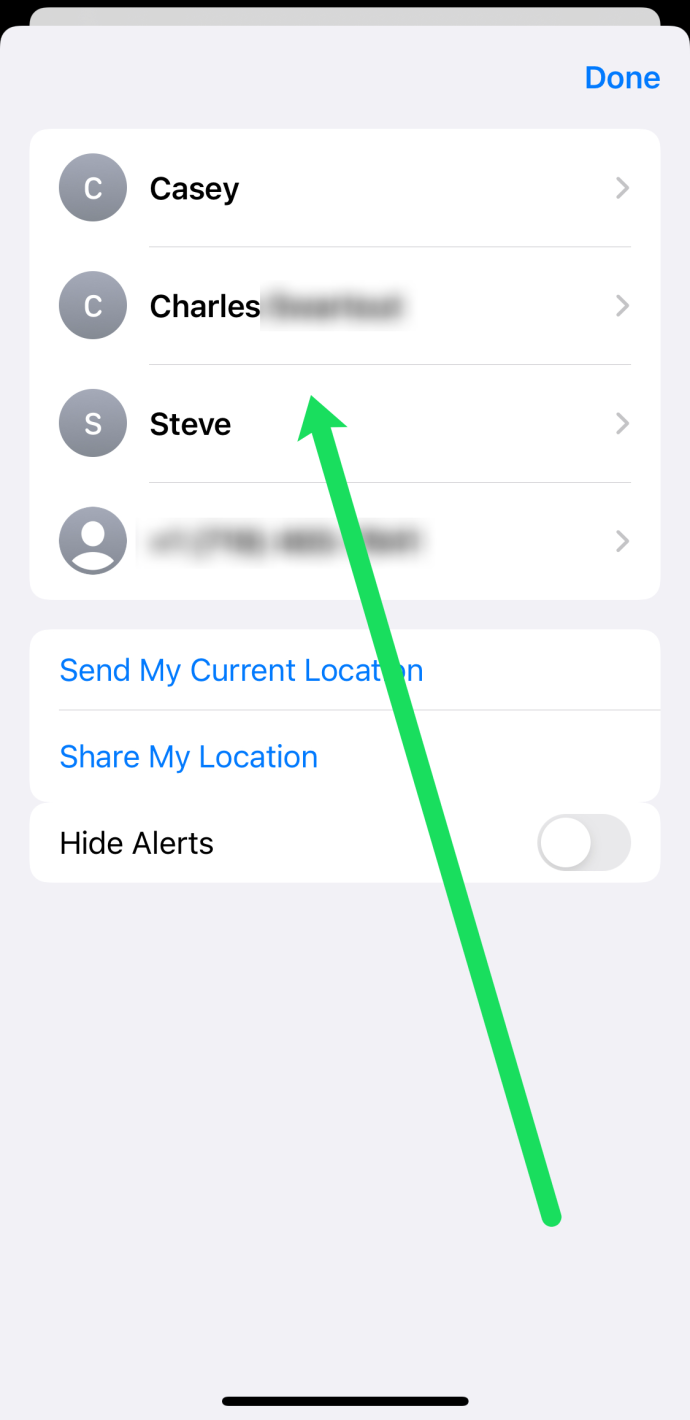
- चुनना इस कॉलर को ब्लॉक करें .
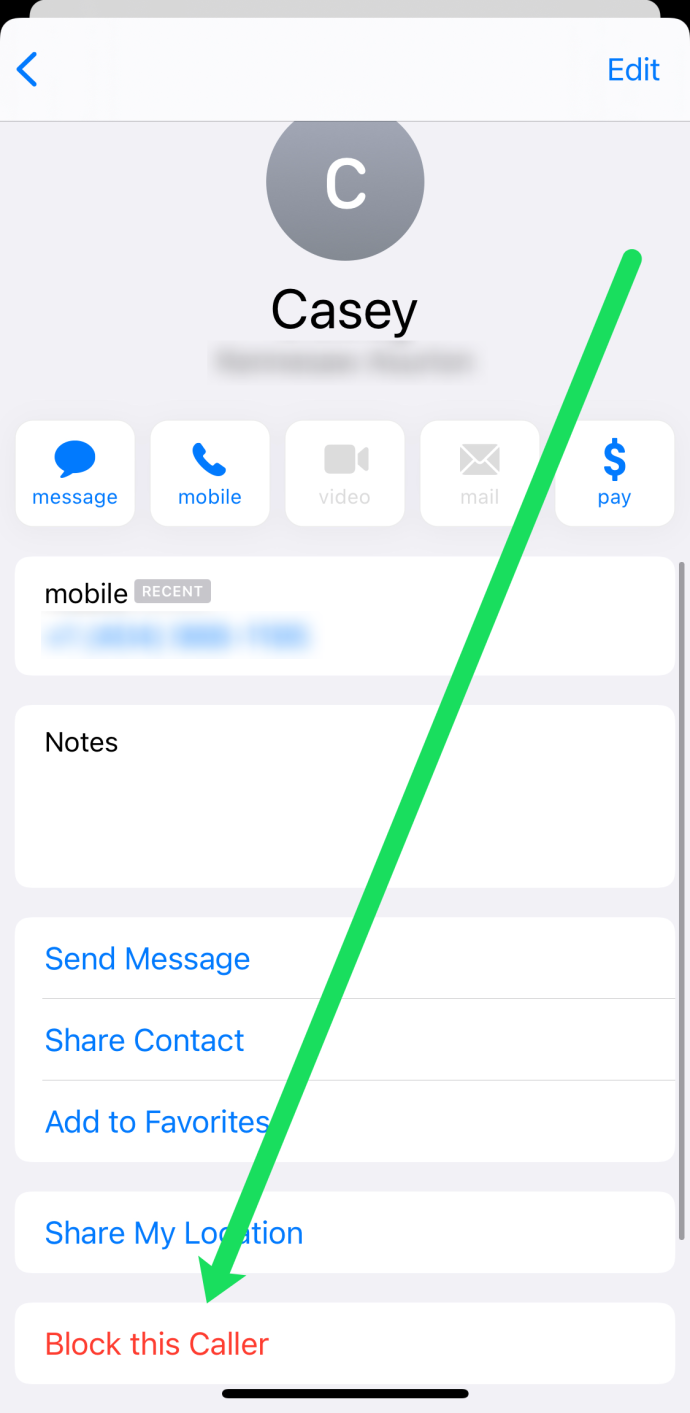
- चुनना 'संपर्क को ब्लॉक करें' पुष्टि करने के लिए
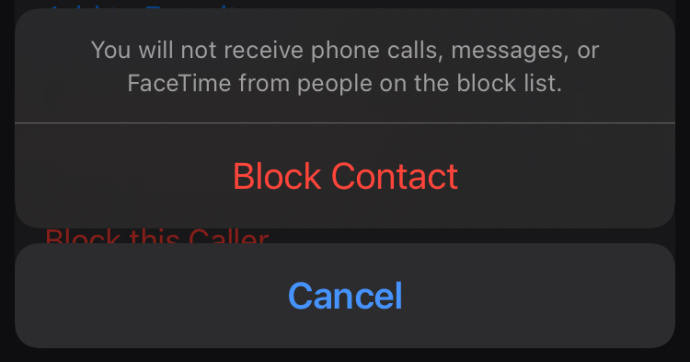
वह अंतिम चरण महत्वपूर्ण है क्योंकि iMessage हमेशा उस व्यक्ति को ब्लॉक नहीं करेगा जब तक आप समूह विंडो में पुष्टि नहीं करते। यदि यह वह विकल्प है जिसे आप लेने के लिए बाध्य हैं, तो हमारे पास पूर्ण है ट्यूटोरियल यहाँ इसे कैसे करना है।
अक्सर पूछे जाने वाले प्रश्न
डिजिटल युग में अपनी शांति की रक्षा करना कोई परेशानी नहीं होनी चाहिए। अपने iMessage समूहों को प्रबंधित करने के तरीके के बारे में यहाँ कुछ और जानकारी दी गई है।
क्या मैं पूरे समूह को हटा सकता हूँ?
दुर्भाग्यवश नहीं। आप बातचीत को हटाने के लिए स्वाइप कर सकते हैं, लेकिन बाकी सभी लोग ग्रुप में बने रहेंगे. जब भी कोई व्यक्ति समूह को कोई नया संदेश भेजता है, तो आपको एक सूचना प्राप्त होगी, और वार्तालाप आपके मैसेजिंग ऐप में फिर से दिखाई देगा।
क्या मैं समूह में किसी के लिए संपर्क जानकारी अपडेट कर सकता हूँ?
हां, ऊपर उल्लिखित 'i' का उपयोग करके, आपके पास उपयोगकर्ताओं के फोन नंबरों को अपडेट करने की पहुंच होनी चाहिए। यदि यह ठीक से अपडेट नहीं होता है, तो बस नए संपर्क को समूह में जोड़ें।
अगर मैं किसी ऐसे संपर्क को ब्लॉक कर दूं, जो मेरे साथ समूह संदेश में है, तो क्या होगा?
यदि आप किसी व्यक्ति को समूह iMessage में अवरोधित करते हैं, तब भी वह समूह में रहेगा। लेकिन सौभाग्य से, वे आपके संदेश नहीं देख सकते, और आप उनके संदेश नहीं देख सकते। यदि कोई व्यक्ति आपको परेशान कर रहा है, तो आप उस संपर्क को iMessage समूह से पूरी तरह से बाहर किए बिना ब्लॉक कर सकते हैं।
ध्यान रखें कि अन्य संपर्कों को आपके और आपके द्वारा ब्लॉक किए गए व्यक्ति दोनों के संदेश दिखाई देते रहेंगे।
एक नया समूह चैट प्रारंभ करें जिसमें ट्रोल शामिल न हो
यदि आप समूह चैट शुरू करने वाले नहीं हैं और अन्य लोग ट्रोल का जवाब दे रहे हैं, तो आपको समूह चैट से खुद को हटाना पड़ सकता है, फिर एक नया संदेश समूह शुरू करना होगा जो ट्रोल को बाहर करता है। यदि आप समूह को यह बताने के लिए एक संदेश भेजते हैं कि आपने नया संदेश समूह क्यों शुरू किया है, तो लोग स्वयं को मूल समूह से म्यूट कर सकते हैं या हटा सकते हैं और नए समूह में अधिक नागरिक बातचीत जारी रख सकते हैं।
क्या आपके पास टेक्स्ट मैसेजिंग ग्रुप, सोशल मीडिया और ऑनलाइन फ़ोरम में ट्रोल से बचने के लिए कोई सुझाव है? यदि ऐसा है तो कृपया नीचे टिप्पणी करें।








![कंटेनर एजेंट 2 एंड्रॉइड क्या है [समझाया गया]](https://www.macspots.com/img/mobile/66/what-is-container-agent2-android.png)
